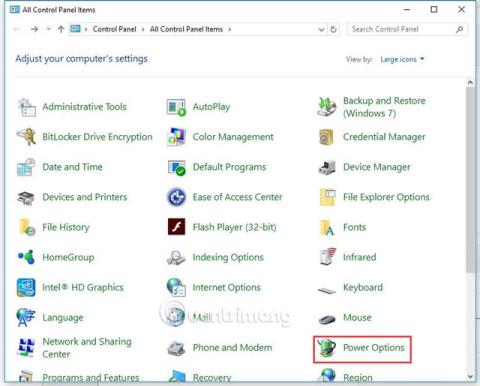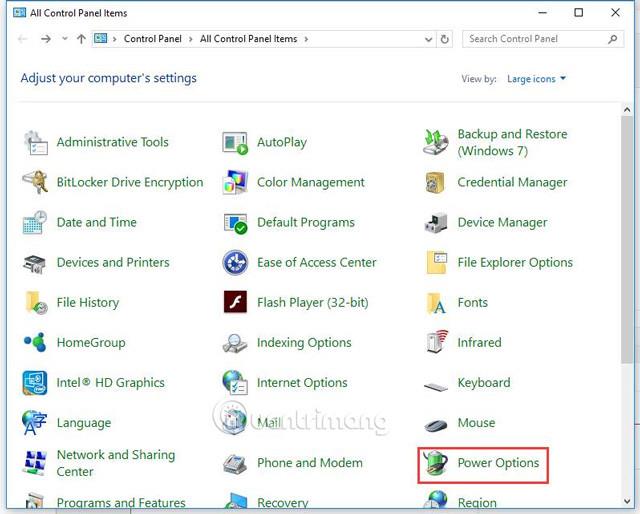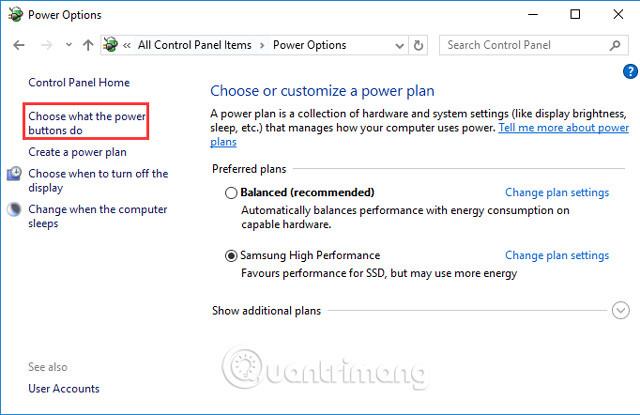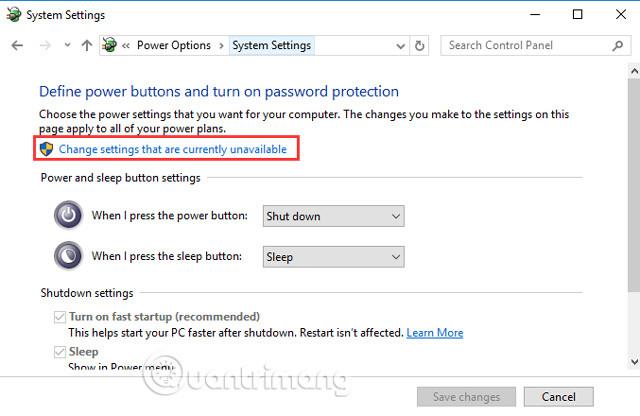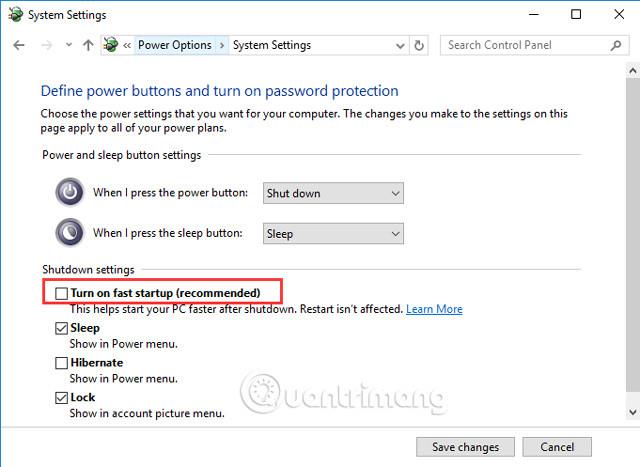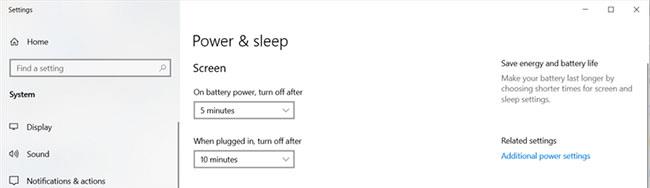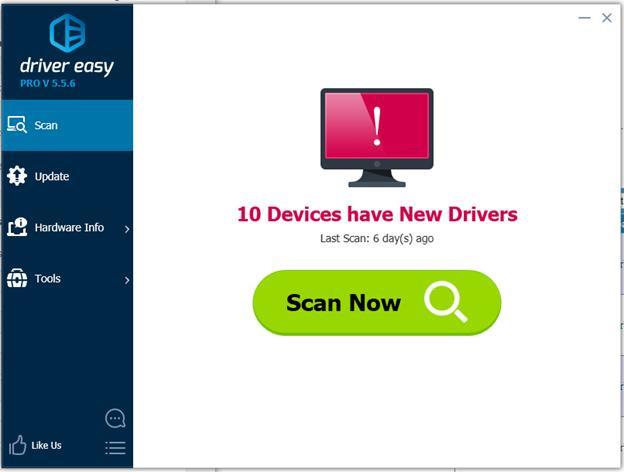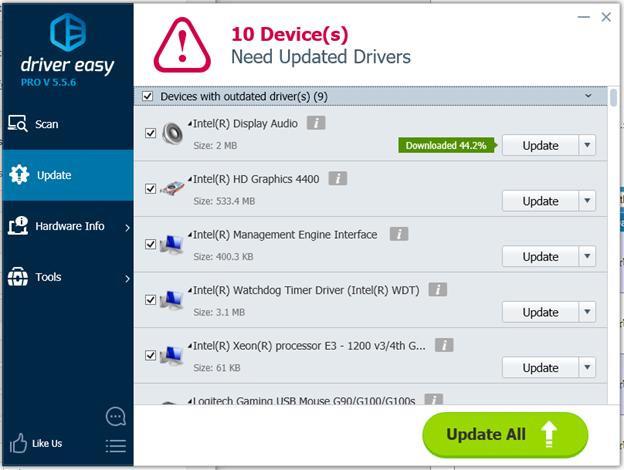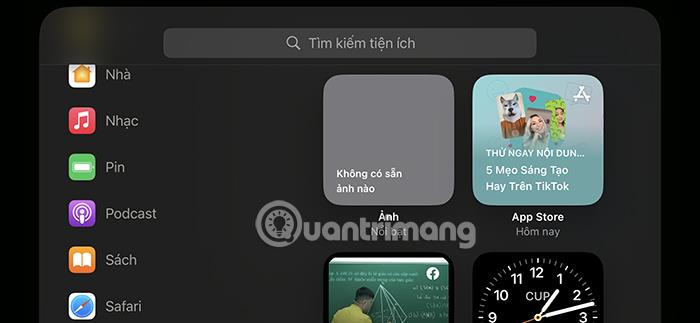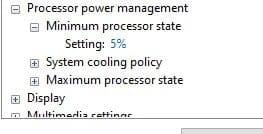Če se na žalost med uporabo računalnik nenadoma izklopi. Se sprašujete, kakšno napako ima vaš računalnik? Vzrokov za to težavo je veliko, računalnik se nenadoma izklopi zaradi pregrevanja, nezadostnega napajanja, okužbe z virusi, težav s strojno opremo,...
Windows je eden najbolj stabilnih operacijskih sistemov. Toda če začnete doživljati naključne nepojasnjene zaustavitve, je čas, da začnete izključevati nekatere vzroke, preden razmišljate o možnosti ponovne namestitve operacijskega sistema.
Spodaj je nekaj ukrepov za odpravo te napake pri nenadni zaustavitvi računalnika. Poskusite vsako rešitev eno za drugo, dokler se računalnik nenadoma več ne izklopi. Vsi ukrepi, ki jih Quantrimang.com navaja spodaj, veljajo za Windows 10, Windows 8/8.1 in Windows 7.
Preprost način za odpravo nepričakovane napake pri zaustavitvi računalnika
Zakaj se moj računalnik nenadoma izklopi v sistemu Windows 10?
Računalnik se lahko nenadoma izklopi, ker je napajalnik prevroč (verjetno je okvarjen hladilni ventilator). Nadaljnja uporaba nedelujočega vira napajanja lahko poškoduje vaš računalnik, zato morate to težavo odpraviti takoj.
Windows 10 se lahko tudi samodejno zaustavi zaradi težav z združljivostjo gonilnikov. Poleg tega lahko zastareli BIOS, programske napake in problematični operacijski sistemi privedejo do podobnih rezultatov.
Kaj povzroča takšne nenadne zaustavitve računalnika?
Obstaja veliko razlogov, zakaj se vaš računalnik med delom nenadoma izklopi. Težava lahko izvira iz:
- Temperatura procesorja računalnika je previsoka.
- Težave z grafično procesorsko enoto (GPE).
- Nastavitve porabe energije in načina mirovanja.
- Težave z gonilniki.
Vse te težave je zagotovo mogoče rešiti. Vendar pa boste morda morali preizkusiti nekaj različnih pristopov, dokler ne najdete tistega, ki vam ustreza.
1. Poskusite z drugim napajalnikom
Če se računalnik po izklopu ne more znova vklopiti, je težava morda v napajalniku. Poskusite z drugim napajalnikom in preverite, ali je težava odpravljena.
2. Izklopite hiter zagon (Hiter zagon)
Hiter zagon je lahko vzrok za nenadno zaustavitev računalnika. Torej preverite, ali je omogočeno. Če je omogočeno, ga izklopite tako, da sledite tem korakom:
Korak 1 . Odprite nadzorno ploščo .
2. korak Oglejte si v načinu velikih ikon in kliknite Možnosti porabe energije .
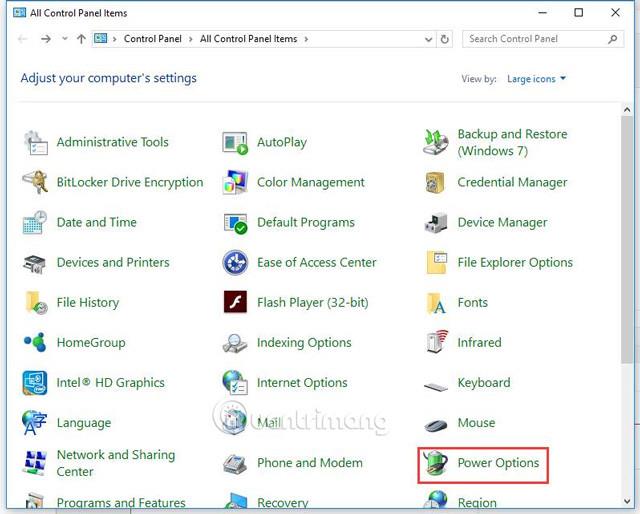
3. korak V levem podoknu izberite Izberite, kaj počnejo gumbi za vklop .
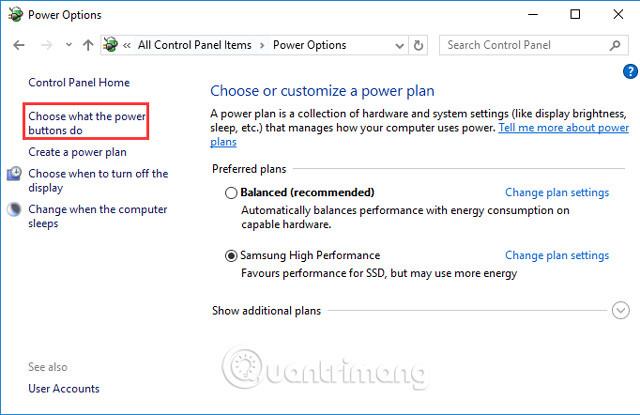
4. korak . Kliknite Spremeni nastavitve, ki trenutno niso na voljo .
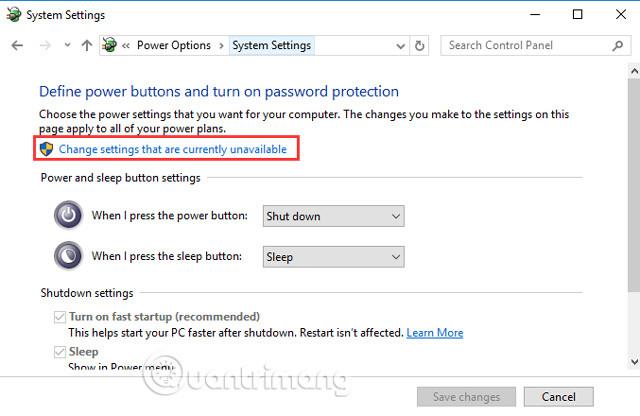
5. korak . Pomaknite se navzdol do razdelka z nastavitvami zaustavitve . Če vidite izbrano možnost Vklopi hitri zagon , jo počistite in kliknite gumb Shrani spremembe .
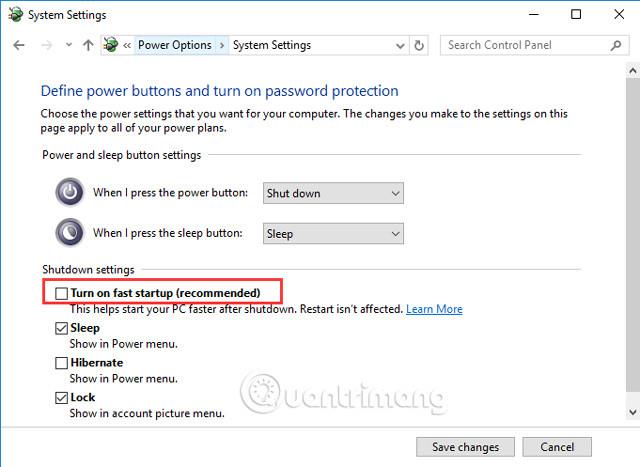
Oglejte si več: Zaženite Windows 10 "hitro kot veter" s hitrim zagonom
3. Izklopite način mirovanja
Windows lahko zaradi varčevanja z energijo preklopi v način mirovanja, ko računalnika ne uporabljate nekaj minut. Način mirovanja je nujna funkcija, ki pomaga varčevati z energijo za napravo, če je dlje časa neaktivna. Vendar ta funkcija postane težava z operacijskim sistemom Windows 10. Nekateri ljudje pravijo, da se lahko računalnik včasih izklopi, namesto da preklopi v način mirovanja. Najboljši način, da se izognete tej naključni zaustavitvi sistema Windows 10, je, da izklopite način mirovanja.
Pojdite na Nastavitve napajanja in spanja . Pod možnostjo Spanje kliknite spustni gumb pod možnostjo Pri napajanju iz baterije, računalnik preklopi v stanje pripravljenosti po tem in ga spremenite v Nikoli. Enako storite za spustni meni Ko je računalnik priključen, preklopi v stanje spanja . Način mirovanja je zdaj onemogočen.
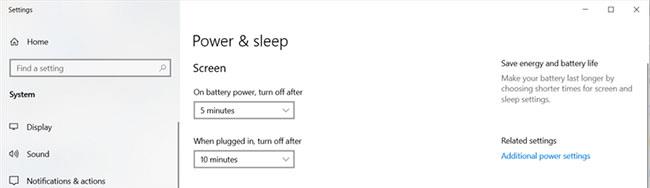
Izklopite način mirovanja, da preprečite nepričakovano zaustavitev računalnika
4. Posodobite gonilnike matične plošče
Če želite odpraviti težavo, lahko poskusite posodobiti gonilnik matične plošče. Do ustreznih gonilnikov za matično ploščo lahko pridete na dva načina: izvedite ročne ali samodejne posodobitve.
Ročno posodobite gonilnike : Gonilnike matične plošče lahko posodobite ročno tako, da obiščete spletno mesto proizvajalca in poiščete najnovejši ustrezni gonilnik. Prepričajte se, da ste izbrali gonilnik, ki je združljiv z vašo različico sistema Windows.
Samodejne posodobitve gonilnikov : če nimate časa, računalniških znanj in potrpežljivosti za ročno posodabljanje gonilnikov matične plošče, lahko izvedete samodejne posodobitve s programom Diver Easy. Driver Easy bo samodejno prepoznal vaš sistem in našel pravi gonilnik za vašo matično ploščo, nato pa ga pravilno prenesel in namestil.
1. korak : Prenesite in namestite Driver Easy .
2. korak : Zaženite Driver Easy in kliknite gumb Scan Now . Driver Easy bo pregledal vaš računalnik in zaznal problematične gonilnike.
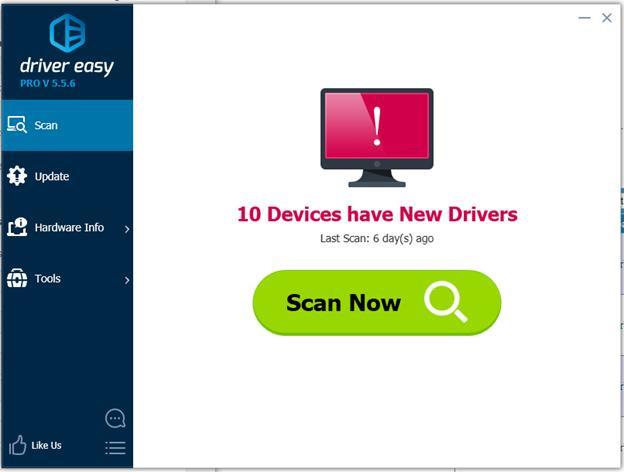
3. korak Kliknite gumb Posodobi poleg naprave, da samodejno prenesete in namestite pravilno različico gonilnika (to lahko storite z brezplačno različico).
Ali pa kliknite Posodobi vse , da samodejno prenesete in namestite pravilno različico za vse zastarele gonilnike v sistemu (to zahteva nadgradnjo na različico Pro s polno podporo za funkcije in 30-urno garancijo vračila denarja). dni. Obveščeni boste o nadgradite, ko kliknete gumb Posodobi vse ).
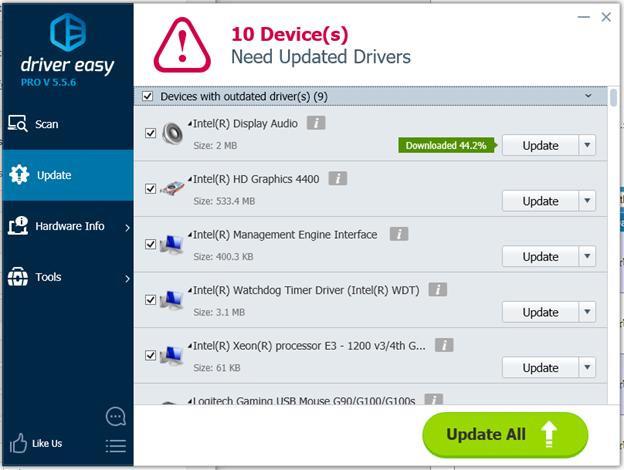
Poglej več: Pogoji, ki jih morate poznati pri nakupu osnovne plošče
5. Preverite temperaturo sistema
Večina današnjih računalnikov je zasnovanih tako, da se samodejno izklopijo, če se katera od njihovih notranjih komponent pregreje. Običajno se težave, povezane s toploto, pojavijo, ko računalnik naporno dela, na primer pri igranju grafično intenzivnih računalniških iger.
Preverite ventilator vašega računalnika, da vidite, ali se premika hitro in gladko. Če slišite hrup iz ventilatorja, je to zato, ker mora delovati pretirano, da ohladi druge dele računalnika. Odprite ohišje računalnika, da preverite notranjost in si oglejte dele, kot so procesor (absorpcija toplote), video kartica in ventilator ohišja računalnika.
Opomba: Če se vaša težava pojavi na prenosnem računalniku, ga ne smete vklopiti, temveč preverite ventilator poleg delujočega računalnika, da vidite, ali iz njega piha vroč zrak. Za znižanje temperature morate kupiti hladilnik.
Varna temperatura naj bo 45-50 stopinj Celzija, najvišja temperatura pa ne sme preseči 60 stopinj Celzija.Temperaturo sistema lahko preverite v BIOS-u (Basic Input Input System). Vendar upoštevajte, da vsi BIOS-i ne bodo prikazali teh informacij. Če niste prepričani, kako dostopati do BIOS-a, si lahko ogledate članek Navodila za dostop do BIOS-a na različnih modelih računalnikov ali poiščete na Googlu s ključno besedo "blagovna znamka + dostop do BIOS-a". Sledite korakom na spletnem mestu proizvajalca.
Za ogled sistemske temperature lahko uporabite tudi brezplačen pripomoček. Če niste prepričani, kateri pripomoček uporabiti, lahko poskusite HWMonitor. Proizvaja ga CPUZ in lahko mu zaupate.
Glej več: Navodila za preverjanje temperature trdih diskov CPU, VGA, računalnika in prenosnika
Če je temperatura visoka (nad 60 stopinj Celzija), lahko spodaj naredite dve stvari.
Za namizne računalnike (Desktop)
- Preverite zadnjo stran naprave in odstranite vse dele, ki blokirajo ventilatorsko enoto.
- Odprite pokrov ohišja stroja (ohišje) in preverite, ali kabli v notranjosti blokirajo prezračevalne reže stroja.
- Izpihajte prah v notranjosti s posebnim računalniškim puhalnikom.
- Končno preverite tako, da vklopite računalnik z odprtim ohišjem in preverite, ali ventilatorji še vedno delujejo pravilno. Če ventilator preneha delovati, bo temperatura višja od običajne. Torej odprite ohišje računalnika in se prepričajte, da ventilator deluje.Če je ventilator pokvarjen, ga zamenjajte z novim.

Za prenosnike (prenosniki)
- Preverite postavitev prenosnega računalnika: Nikoli ga ne polagajte na blazino ali odejo, ker bosta blokirali prezračevalne reže naprave.
- Razmislite o dodajanju hladilnika prenosniku, da povečate kroženje zraka in hlajenje podstavka. Če pa želite prihraniti denar, bo zamisel o uporabi kartonske plošče znatno pripomogla tudi k odvajanju toplote s podnožja prenosnika.
- Preveč prahu lahko povzroči pregrevanje računalnika. Zato očistite računalnik, še posebej ventilator, filter in zračne reže na ohišju. Toda pri tem delu se morate izogibati tabujem
V primeru, da želite napravo temeljiteje očistiti, a niste dovolj »pogumni«, da bi jo odprli, napravo odnesite na servis, da vam tehnični strokovnjaki očistijo notranje podrobnosti.
6. Prilagodite dodatne nastavitve napajanja
Obstaja veliko težav z nastavitvami napajanja sistema Windows 10. Spremenite nekaj nastavitev v privzetem načrtu napajanja. Težava, da se vaš stroj nenadoma samodejno izklopi, bo za vedno rešena.
V Dodatnih nastavitvah napajanja lahko spremenite številne stvari, vključno s spreminjanjem vrednosti v Minimalno stanje procesorja . Zmanjšujte število, dokler se ne prikaže sporočilo Nikoli . Ta nastavitev velja tako za priključene računalnike kot za računalnike z baterijskim napajanjem.
Dostop do možnosti napajanja z desnim klikom na Start.
Spremenite nastavitve načrta po izbiri Dodatne nastavitve napajanja .
Kliknite možnost »Spremeni, kdaj računalnik spi« na levi strani.
Kliknite »Spremeni napredne možnosti napajanja« tako, da odprete meni.
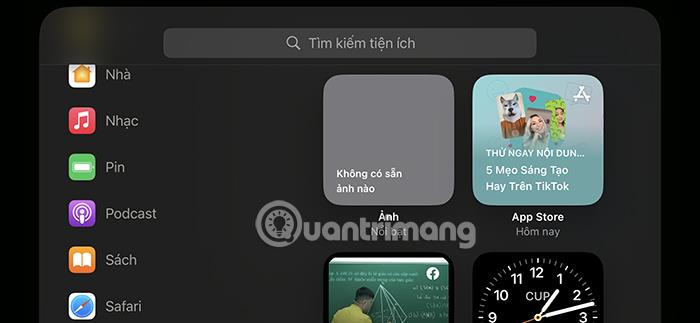
Kliknite »Spremeni napredne možnosti napajanja«
V spustnem meniju izberite »Upravljanje napajanja procesorja« .
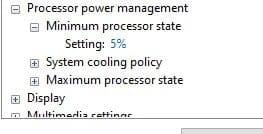
V spustnem meniju izberite »Upravljanje napajanja procesorja«.
Najmanjše stanje procesorja mora biti nastavljeno na 100 , kot lahko vidite. Nastavimo na 0 .
Nato pojdite na Trdi disk in poiščite Izklop trdega diska . Zmanjšujte vrednost, dokler se ne prikaže sporočilo Nikoli .
Zaprite nastavitve in shranite spremembe.
7. Posodobite BIOS
Nov pripomoček BIOS lahko prenesete in namestite s spletnega mesta proizvajalca računalnika. Koraki za posodobitev BIOS-a so zelo zapleteni. Podrobne korake najdete na proizvajalčevem spletnem mestu ali si oglejte članek Navodila za nadgradnjo BIOS-a .
Nepravilne posodobitve BIOS-a lahko povzročijo, da računalnika ni več mogoče zagnati. Če niste vešči računalnika, ga odnesite v servisno delavnico.
8. Preverite, ali je računalnik okužen z virusom

Preverite, ali je vaš računalnik okužen z virusom
Vaš računalnik je lahko okužen z virusom ali drugo vrsto zlonamerne programske opreme, ki je namenjena zaustavitvi računalnika pod določenimi pogoji. Če se vaš računalnik med izvajanjem določenega programa ob določenem času dneva izklopi, je morda okužen z virusom.
Če menite, da je vaš računalnik morda okužen z virusom, prenesite zaupanja vreden skener. Če imate nameščen program, se prepričajte, da so definicije virusov posodobljene , nato zaženite popoln pregled.
Oglejte si članek: 11 najučinkovitejših protivirusnih programov za Windows 2024, da najdete primerno izbiro zase.
9. Preverite, ali obstajajo težave z operacijskim sistemom
Če se po upoštevanju vsakega od zgornjih priporočil vaš računalnik še naprej nepričakovano izklopi, imate morda težavo na ravni operacijskega sistema. Če želite preveriti, ali je temu tako, poskusite s spodnjimi koraki.
1. korak: Znova zaženite računalnik in vstopite v nastavitve BIOS-a, medtem ko se računalnik zaganja.
2. korak: Ko naložite računalnik v nastavitve BIOS-a, pustite računalnik pri miru.
Če se računalnik po nedejavnosti v BIOS-u ne izklopi, so morda nastavitve operacijskega sistema poškodovane. Članek priporoča obnovitev sistema Windows na dan, preden se je računalnik samodejno zaustavil iz neznanih razlogov, ali izbris vsega in ponovno namestitev sistema Microsoft Windows .
10. Spremenite načrt napajanja
Če se Windows 10 obnaša nepravilno in se izklopi brez obvestila, poskusite spremeniti načrt porabe energije:
- Poiščite privzeti načrt porabe energije. Nato med rezultati iskanja izberite Uredi načrt porabe energije .
- Prepričajte se, da je na zaslonu za spreminjanje nastavitev za načrt porabe energije možnost »Računalnik preklopi v način spanja« nastavljena na Nikoli . Nato v spustnem meniju izberite Spremeni napredne nastavitve napajanja .
- Nato razširite razdelek trdega diska. Za »Na baterijo« in »Priključen« spremenite »Izklopi trdi disk po« na 0 . Ko končate, bosta obe možnosti rekli Nikoli.
- Razširite razdelek Spanje. Nato pod obema možnostma »Na bateriji« in »Plugged in« popravite nastavitev »Spanje po« na 0 .
- Ko končate, bosta obe možnosti prikazali Nikoli. Uporabite isto logiko za "Hibernate after".
- Kliknite OK, da shranite spremembe.
Po uvedbi te posodobitve lahko počakate in vidite, ali popravlja naključne zaustavitve sistema Windows 10.
Če ste sledili zgornjim korakom za odpravljanje težav in celo znova namestili Windows 10, vaš računalnik pa se še vedno naključno izklopi, gre lahko za težavo s strojno opremo. Kako odpraviti težave in najti nedelujočo napravo za popravilo ali zamenjavo, če je potrebno. Toda če ena od zgornjih rešitev deluje za vas, upajmo, da bo vaš računalnik z operacijskim sistemom Windows 10 dobro deloval brez strahu pred naključnimi zaustavitvami.
Nekaj pogostih vprašanj
Zakaj se moj računalnik z operacijskim sistemom Windows 10 naključno izklopi?
Če se vaš računalnik izklopi brez opozorila, je verjetno težava v sistemu Windows. V sistemu Windows 10 se lahko zaradi načina spanja vaš računalnik naključno izklopi. Spreminjanje naprednih nastavitev napajanja bi moralo hitro rešiti to težavo.
Zakaj se moj računalnik naključno izklopi?
Računalnik se lahko nepričakovano izklopi. To je posledica pregrevanja napajalnika zaradi pokvarjenega ventilatorja. Nadaljnja uporaba nedelujočega vira napajanja lahko poškoduje računalnik. Takoj ga morate zamenjati. Programske programe, kot je SpeedFan, lahko uporabite tudi za spremljanje stanja ventilatorja računalnika.
Zakaj se moj računalnik nenadoma znova zažene?
Vzrok je lahko pregrevanje grafične kartice ali težave z gonilniki, virusi ali zlonamerna programska oprema itd. Toda težave z napajanjem so pogosto pogost vzrok za naključne ponovne zagone računalnika. Prva stvar, ki jo morate storiti, je preveriti vaš RAM. Vir težave je lahko tudi nedelujoč modul RAM, ki ga je na srečo mogoče zlahka prepoznati.
Zakaj se moj prenosni računalnik izklopi po nekaj sekundah?
Pregrevanje je eden prvih in najpogostejših razlogov, zakaj se vaš računalnik ali prenosnik izklopi (običajno med igranjem iger). Razmislite o ventilatorjih za hlajenje GPE, ventilatorjih ohišja in ventilatorjih CPE v vašem računalniku. Če so prašne, si vzemite trenutek in jih pravilno očistite.
Želim vam uspeh!
Poglej več: